U bent hier:
iPhone beveiligen
Artikel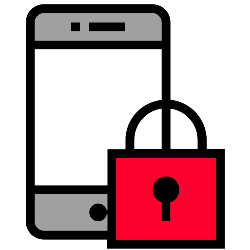
Niemand wil dat foto's en andere gegevens opeens op straat liggen. Beveilig daarom de iPhone zodat anderen geen toegang hebben.
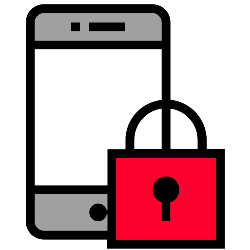
Schermbeveiliging
Telefoon verloren? Zorg van tevoren dat niemand zomaar in de smartphone kan kijken. Zet er bijvoorbeeld een digitaal slot op. Dat kan op verschillende manieren: met een toegangscode, een vingerafdruk en gezichtsherkenning.
Sluimerstand
Zorg dat de telefoon automatisch na gebruik in de sluimerstand gaat. Iemand anders moet de telefoon dan eerst ontgrendelen voordat hij of zij erin kan. De telefoon staat dan in een energiebesparende stand. Kies zelf na hoeveel minuten dit gebeurt.
- Tik op de app Instellingen.
- Tik op Scherm en helderheid
- Ga iets naar onderen en tik op Automatisch slot.
- Kies na hoeveel minuten u het apparaat laat sluimeren, bijvoorbeeld 5 minuten.
iPhone updaten
Het is belangrijk om nieuwe updates te installeren. Deze hebben vaak verbeteringen en probleemoplossingen die het apparaat beter beveiligen.
- Tik op de app Instellingen.
- Tik op Algemeen.
- Tik op Software-update.
- Tik als er een update klaarstaat op Download en installeer of Werk nu bij.
Apps updaten
De apps op de telefoon hebben eens in de zoveel tijd ook een update. De makers lanceren dan een nieuwe versie met verbeteringen. Werk de apps daarom regelmatig bij. Automatisch, of handmatig.
Phishing
Helaas is er geen bescherming tegen spam en phishing. Gebruik daarom uw gezond verstand. Tik dus niet op links in verdachte berichten en geef nooit privacygevoelige informatie (zoals uw pincode of wachtwoord) door.
Wifi-verbinding
Meestal hebt u via wifi een beveiligde internetverbinding. Dit betekent dat surfen alleen mogelijk is via wifi nadat er een wachtwoord is ingevuld. Geen wachtwoord betekent geen toegang tot dit netwerk. Fijn, want met een veilig netwerk kunt u dus gewoon internetbankieren. Maar soms surft u ook op onbeveiligde internetverbindingen. Dat is geen probleem voor wie alleen surft naar Seniorweb.nl of Nu.nl. Maar op zo'n openbaar onbeveiligd netwerk, is het niet veilig om te internetbankieren of andere privacygevoelige zaken uit te voeren.
Wat vind je van dit artikel?
Geef sterren om te laten zien wat je van het artikel vindt. 1 ster is slecht, 5 sterren is heel goed.
Meer over dit onderwerp
Back-up maken van iPad/iPhone
Zorg dat u belangrijke gegevens van de iPad of iPhone niet kwijt bent als er iets met het apparaat gebeurt. Maak een reservekopie in iCloud.
Beveilig de iPad
Door het platte formaat verlies je makkelijk het zicht op de iPad. Beveilig de iPad daarom tegen diefstal en ongewenst gebruik.
Bekijk meer artikelen met de categorie:
Meld je aan voor de nieuwsbrief van SeniorWeb
Elke week duidelijke uitleg en leuke tips over de digitale wereld. Gratis en zomaar in de mailbox.